Définit et modifie les types de fils.
Trouver Entrée de commande :
AEWIRETYPE
Entrée de commande :
AEWIRETYPE
Définissez un calque en tant que calque des fils. Le programme enregistre le nom du calque des fils et les propriétés associées, comme la taille et la couleur des fils, dans le fichier de dessin. Utilisez le contrôle de grille pour trier et sélectionner des types de fil à modifier.
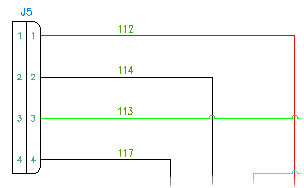
Le nom du calque de fils et les propriétés de fils associées (telles que la couleur, la taille et la nécessité ou non de traiter le calque de fils au niveau des numéros d'équipotentielles) sont enregistrés dans le fichier dessin. Utilisez le contrôle de grille pour trier et sélectionner des types de fil à modifier.
Grille des types de fil
Affiche les types de fil utilisés dans le dessin actif. Le nom du calque de fils et les propriétés de fils telles que la couleur, la taille, la nécessité ou non de traiter le calque de fils au niveau des numéros d'équipotentielles, ainsi que les propriétés définies par l'utilisateur sont répertoriés dans la grille. Un "x" dans la colonne Utilisé indique que le nom de calque actuellement utilisé dans le dessin. Une valeur nulle dans cette colonne indique que le nom du calque existe dans le dessin mais qu'il n'est pas actuellement utilisé. Le type de fil courant est mis en surbrillance avec un arrière-plan gris. Les types de fil sélectionnés sont mis en surbrillance en bleu.
Si vous ne voulez pas que les numéros d'équipotentielles soient attribués à un calque spécifique, sélectionnez "Non" pour l'option Numéros d'équipotentielles pour ce calque. La commande Insérer des numéros d'équipotentielles est conforme aux règles suivantes :
- Si tous les fils du réseau figurent sur des calques pour lesquels l'option Numéros d'équipotentielles est définie sur "Non", aucun nouveau numéro d'équipotentielle n'est inséré.
- Si un fil du réseau figure sur un calque pour lequel l'option Numéros d'équipotentielles est définie sur "Oui", le numéro d'équipotentielle non bloqué existant est mis à jour ou un nouveau numéro est inséré.
- Si un réseau de fils dispose déjà d'un numéro d'équipotentielle non bloqué, il est mis à jour quelle que soit la valeur de l'option Numéros d'équipotentielles. Utilisez la commande Supprimer les numéros d'équipotentielles pour supprimer le numéro d'équipotentielle.
Pour renommer les en-têtes des colonnes Utilisateur1 - Utilisateur20, cliquez avec le bouton droit de la souris sur le nom du projet dans le Gestionnaire de projets et choisissez Propriétés. Dans la section Type de fil de la boîte de dialogue Propriétés  Numéros d'équipotentielles, cliquez sur Renommer les colonnes utilisateur. Dans la boîte de dialogue Renommer les colonnes utilisateur, spécifiez un nouveau nom de colonne et cliquez sur OK. Les modifications apportées aux noms de colonne utilisateur sont spécifiques au projet. Vous ne pouvez pas renommer les colonnes Couleur, Taille et Nom. Toutes les données correspondant à la colonne d'en-tête peuvent être copiées, coupées, puis collées dans une autre colonne.
Numéros d'équipotentielles, cliquez sur Renommer les colonnes utilisateur. Dans la boîte de dialogue Renommer les colonnes utilisateur, spécifiez un nouveau nom de colonne et cliquez sur OK. Les modifications apportées aux noms de colonne utilisateur sont spécifiques au projet. Vous ne pouvez pas renommer les colonnes Couleur, Taille et Nom. Toutes les données correspondant à la colonne d'en-tête peuvent être copiées, coupées, puis collées dans une autre colonne.
Tous les champs de type texte sont modifiables, à l'exception de la cellule Nom du calque. Elle ne peut pas être modifiée pour les calques existants. Cliquez avec le bouton gauche de la souris dans une cellule pour la modifier, ou cliquez dedans avec le bouton droit pour afficher des options de modification de son contenu. Pour renommer un calque, cliquez avec le bouton droit de la souris et choisissez Renommer le calque. Les options disponibles par un clic droit sont les suivantes : Copier, Couper, Coller, Supprimer le calque et Renommer le calque. S'il s'agit du calque par défaut, vous ne pouvez pas le supprimer.
Vous pouvez sélectionner plusieurs calques à modifier ou à supprimer en utilisant les touches Maj ou Ctrl de votre clavier tout en cliquant sur le calque de fils dans la liste des types de fil.
Vous pouvez déplacer les enregistrements des types de fil à l'intérieur de la grille jusqu'à la position de votre choix en les faisant glisser. Sélectionnez les enregistrements des types de fil à déplacer et faites-les glisser jusqu'à leur nouvelle position dans la grille.
Option
|
Faire de toutes les lignes des fils corrects |
Fait de tous les calques existants des calques de fils corrects et les affiche dans la grille des types de fil. Si vous décidez ultérieurement que certains calques doivent être des calques de fils et d'autres des calques de lignes, vous pouvez désactiver cette option. Tous les calques sont supprimés de la grille des types de fil. Ajoutez à nouveau des calques à l'aide de l'option Ajouter calque existant. |
|
Importer |
Importe des types de fil à partir d'un dessin ou d'un gabarit de dessin. Une fois le dessin spécifié, la boîte de dialogue Importer les types de fil s'affiche. Sélectionnez les types de fil à importer. |
Calque
Vous permet de formater le nom du calque, ainsi que de définir ou de modifier la couleur, le type de ligne et l'épaisseur de ligne.
|
Format de nom du calque |
Formatez le nom du calque. Le programme définit automatiquement le nom du calque une fois les valeurs de couleur et de taille spécifiées en fonction du format. Par exemple, si vous définissez la valeur de la couleur sur BLK et celle de la taille sur 10AWG, le calque est nommé BLK_10AWG, d'après le format par défaut %C_%S. Les espaces réservés sont pris en charge à n'importe quel endroit dans le format (par exemple, "CUST%C-THIN%S"). Les codes de format acceptés pour les noms de calque de fils sont les suivants :
|
|
Couleur |
Affiche la boîte de dialogue AutoCAD de sélection des couleurs de calque. La boîte de dialogue de choix de la couleur met en surbrillance la couleur correspondant à l'enregistrement du type de fil. Pour les nouveaux enregistrements, la couleur par défaut est le blanc. Les calques dont les couleurs ne sont pas définies utilisent la couleur par défaut lors de leur création. Plusieurs sélections sont possibles. Vous pouvez modifier tous les calques de fils qui ont été sélectionnés et leur appliquer la couleur. |
|
Type de ligne |
Affiche la boîte de dialogue AutoCAD pour la sélection du type de ligne. La boîte de dialogue de choix du type de ligne met en surbrillance le type de ligne correspondant à l'enregistrement du type de fil. Le type de ligne par défaut pour les nouveaux enregistrements est continu. Les calques dont les types de ligne ne sont pas définis utilisent le type de ligne par défaut lors de leur création. Plusieurs sélections sont possibles. Vous pouvez modifier tous les calques de fils qui ont été sélectionnés et leur appliquer le type de ligne souhaité. Remarque : Si vous avez besoin de types de ligne spéciaux pour créer des diagrammes point à point ou P&ID, chargez-les depuis le fichier texte acade.lin.
|
|
Epaisseur de ligne |
Affiche la boîte de dialogue AutoCAD pour la sélection de l'épaisseur de la ligne. La boîte de dialogue Epaisseurs de ligne met en surbrillance l'épaisseur de ligne correspondant à l'enregistrement du type de fil. L'épaisseur de ligne pour les nouveaux enregistrements est fixée par défaut. Les calques dont l'épaisseur de ligne n'est pas définie utilisent l'épaisseur de ligne par défaut lors de leur création. Plusieurs sélections sont possibles. Vous pouvez modifier tous les calques de fils qui ont été sélectionnés et leur appliquer l'épaisseur de ligne souhaitée. |
|
Ajouter calque existant |
Affiche la boîte de dialogue Calques pour les fils de ligne permettant de spécifier un nom de calque. Cliquez sur Choisir pour sélectionner un nom de calque dans la liste des calques existants, qui inclut l'ensemble des calques du dessin, y compris ceux qui ne sont pas des calques de fils. Seules les lignes des calques présélectionnés sont traitées comme fils. Entrez un nom de calque de fils dans la boîte de dialogue. L'utilisation d'un caractère générique dans le nom permet de sélectionner un groupe de calques (par exemple, RED _ * sélectionne tous les calques qui commencent par "RED_"). |
|
Supprimer calque |
Supprime le nom de calque sélectionné de la grille des types de fil. Le calque n'est plus un calque de fils correct, mais il demeure dans le dessin en tant que calque de lignes AutoCAD. S'il existe plusieurs calques utilisant une même couleur dans le dessin, sélectionnez tous les calques de cette couleur dans la grille des types de fil pour activer ce bouton. Par exemple, si vous avez plusieurs calques RED*, tels que RED_AWG18, RED_AWG20 et RED_AWG25, sélectionnez-les tous les trois dans la grille des types de fil pour activer le bouton. Remarque : Vous ne pouvez pas supprimer le calque de fils marqué comme valeur par défaut.
|
|
Marquer la sélection comme élément par défaut |
Transforme le calque sélectionné en calque par défaut pour les nouveaux calques de fils et affiche le nom du calque dans la boîte de dialogue. |
OK
Fait du type de fil sélectionné le type de fil courant. Si le type de fil sélectionné n'existe pas dans le dessin, le calque de fils est créé à la volée. Le nom du calque de fils et les propriétés sont enregistrés dans le fichier dessin. Pour que le calque soit créé, les conditions suivantes doivent être remplies :
- Le nom du calque doit être unique
- Le nom du calque doit être spécifié
- Le nom du calque ne doit pas contenir de caractères spéciaux, tels que / \ " : ; ? * | , = ' > <